お名前.com管理のドメインにDNSレコードを追加する実際の案件事例をもとに、どのように設定するかをご紹介します。
と書きながら、実際は備忘録でしかありません。
さくらインターネットのDNSを利用すれば手間は無いのに、どうしてお名前.comのDNSを利用するかというと、TTLを短く設定したいからです。そうすることでサブドメインを追加したり、サーバを切り替える場合など、古いサーバを参照する時間を短くできるからです。これはどのサーバを利用していも同じことが言えます。
特にメールサーバの移行などは業務への影響が大きいので、TTLを短めにしています。しかし、あまりにも短いとDNSサーバの負荷が高くなってしまうので注意が必要です。
ちなみにTTLを確認するには
・nslookup コマンドを使います。(windowsを前提にしています)
・「set debug」と入力して「Enter」キーを押します。
・TTLを調べたい「ドメイン名」を入力して「Enter」キーを押します。
「ttl = 86400 (1 day)」などが表示されます。
ここの「86400」は86400秒を意味しますので、1日間はDNS情報がキャッシュされることになります。
ちなみに、私はTTLを300に設定しています。
参加したあるプロジェクトのwebサイトのTTLは60に設定されていました。
■ドメイン設定
さくらインターネットのサーバにドメイン設定を行います。
「ドメイン/SSL」>「ドメイン/SSL」>「ドメイン新規追加」をクリックしてスクロールすると「他社で取得したドメインを移管せずに使う」の「追加」をクリックします。
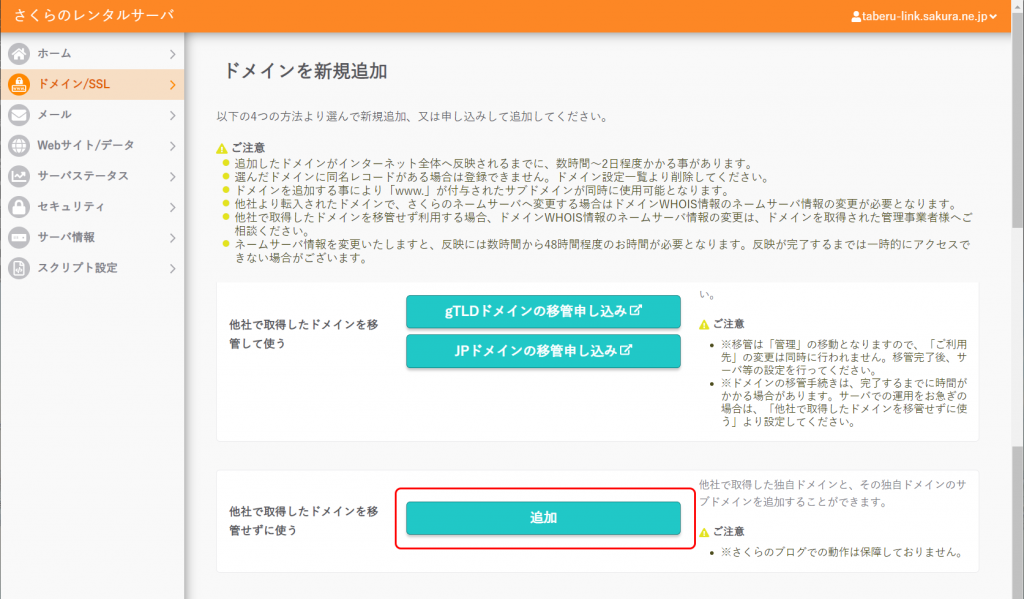
追加するドメインを登録して「追加」をクリックします。
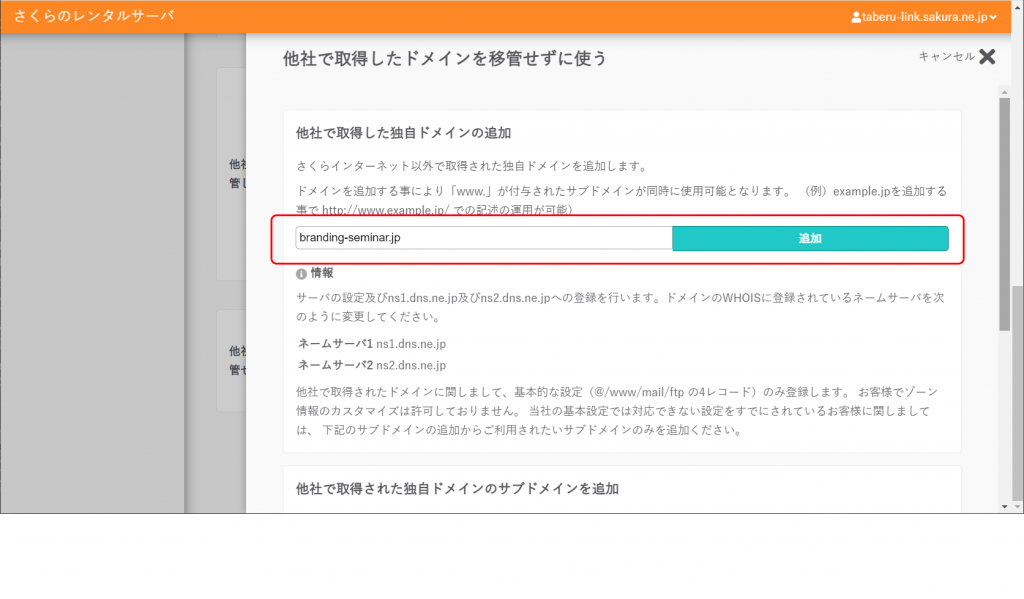
■DNS設定
お名前.comのDNSレコードに必要な情報を登録します。
ここでは割愛しますが、X-Serverの設定を参考にしてください。
■SPFレコード設定
さくらインターネットのホスト名を参照します。
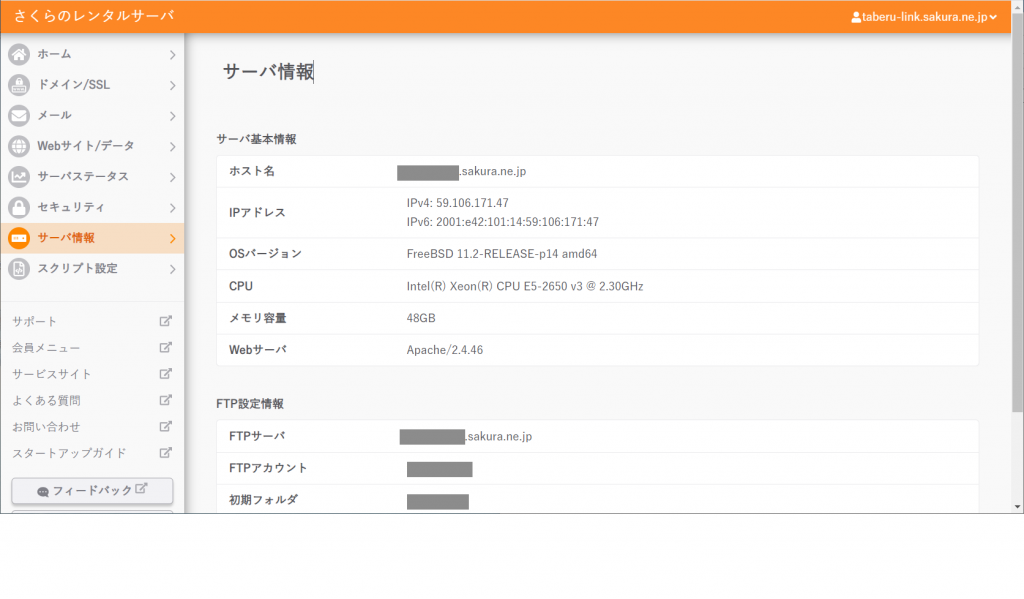
ホスト名が「www0000.sakura.ne.jp」だとした場合のSPFレコードは
「v=spf1 a:www0000.sakura.ne.jp ~all」を記述します。
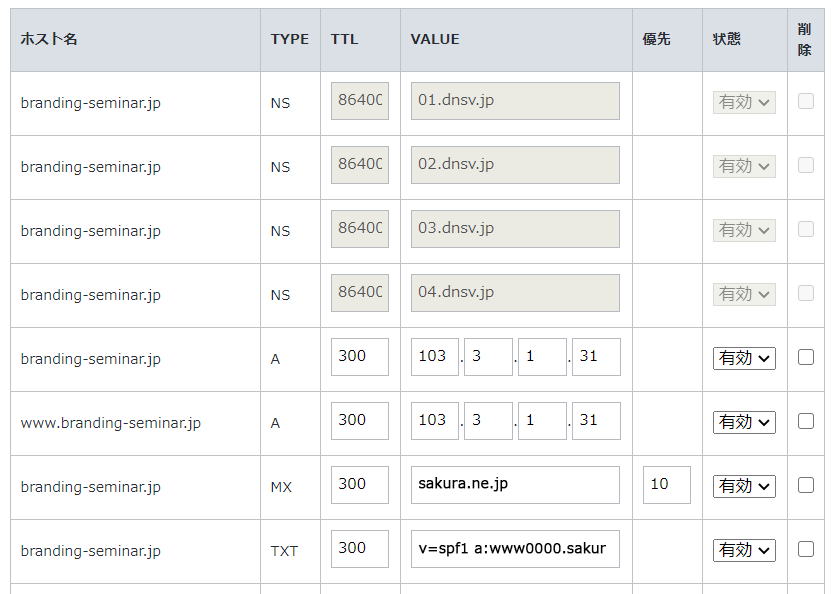
※注意
www0000.sakura.ne.jp はさくらインターネットのホスト名
branding-seminar.jp はドメイン名
ですので、ご自身の環境に合わせて設定してください。
DNSを更新してDNSに内容が反映されたら
https://mxtoolbox.com/ にドメイン名を入力してSPFレコードが正しく設定されているか確認します。
